Hoe kinne jo Wiske tekstberjochten ophelje op Android sûnder kompjûter
28. apr 2022 • Yntsjinne by: Data Recovery Solutions • Bewezen oplossings
Dizze dagen binne ús tekstberjochten in evidint diel wurden fan ús libben. It makket net út as jo de native messaging-ynterface fan jo apparaat brûke of in oare messaging-app as standert hawwe, jo kinne in ûnferwachte gegevensferlies op jo tillefoan ûnderfine. Dêrom is it wichtich om te witten hoe te heljen Wiske teksten op Android sûnder kompjûter as jo wolle herstellen jo ferlerne berjochten prompt. Yn dizze post sille wy jo fertroud meitsje mei in naadleaze manier om ferwidere tekstberjochten Android sûnder kompjûter op te heljen en wat maklike tips om it measte út it herstelproses te meitsjen.
Diel 1: Hoe te herstellen Wiske teksten op Android mei Dr.Fone app?
Men kin ûnderfine gegevens ferlies op harren apparaat fanwege genôch redenen. Fan it ûndergean fan in minne fernijing oant in malware-oanfal, kinne d'r in protte redenen wêze foar it belibjen fan in ûnfoarsjoen gegevensferlies. De kâns is grut dat jo koe hawwe krekt wiske jo wichtige tekst berjochten by ûngelok ek. It makket net út hoe't it barde, it goede diel is dat jo it werom kinne krije mei Dr.Fone Data Recovery App .
De app is kompatibel mei hast alle liedende Android-apparaten dy't der binne (Android 2.3 en letter ferzjes) en kin gewoan wurde downloade fan 'e Play Store. Dochs, as jo wolle útfiere de hersteltiid operaasje, dan moatte jo in woartele apparaat. Ferskillende soarten grutte gegevenstypen lykas foto's, fideo's, kontakten en berjochten kinne wurde weromset fan 'e app. De app hat ek in Prullenbak dy't koartlyn ferwidere bestannen opslaat (foar de lêste 30 dagen). De opsje Recycle Bin hat gjin rooted apparaat nedich om ek te funksjonearjen.

Dr.Fone- Recover
Wrâlds 1e software foar herstel fan Android-smartphone en tablet.
- Herstel Android-gegevens troch jo Android-tillefoan en -tablet direkt te scannen.
- Foarbyld en selektyf weromhelje wat jo wolle fan jo Android-tillefoan en -tablet.
- Unterstützt ferskate bestânstypen, ynklusyf WhatsApp, berjochten en kontakten en foto's en fideo's en audio en dokuminten.
- Unterstützt 6000+ Android-apparaatmodellen en ferskate Android OS, ynklusyf Samsung S7.
- By it herstellen fan wiske bestannen stipet it ark allinich in apparaat earder dan Android 8.0, of it moat root wurde.
Dr.Fone Data Recovery App wurdt makke troch Wondershare en kin tagong ta dyn telefoan syn ynterne ûnthâld te heljen Wiske tekst berjochten op Android sûnder kompjûter. De wiske berjochten wurde oerskreaun frij faak en jo Android ferzje en apparaat type kin ek beynfloedzje de hersteltiid proses. As jo wolle leare hoe't jo wiske teksten op Android kinne ophelje sûnder komputer mei súkses, dan moatte jo daliks hannelje en dizze stappen folgje.
1. As earste, ynstallearje de Dr.Fone Data Recovery App op jo Android apparaat troch besykjen syn Play Store side rjochts hjir . Starte it as jo wolle heljen wiske tekst berjochten Android sûnder kompjûter.
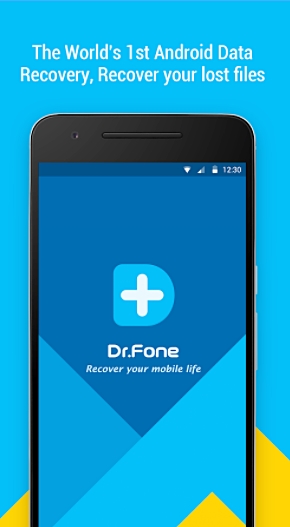
2. De app sil foarsjen in lytse list fan alle grutte gegevens typen dat it kin herstellen. Jo kinne der gewoan op tikje om troch te gean. Om te heljen wiske berjochten, tik op de opsje fan "Berjocht herstel". Jo kinne ek elke oare opsje kieze.
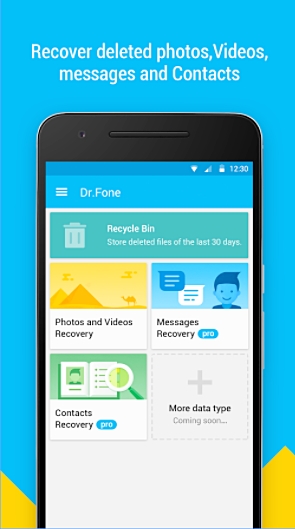
3. Yn gefal as jo de opsje selektearre hawwe om foto's en fideo's te herstellen, wurde jo frege om te kontrolearjen hokker soarte tafoegings jo wolle dat de applikaasje besjogge.
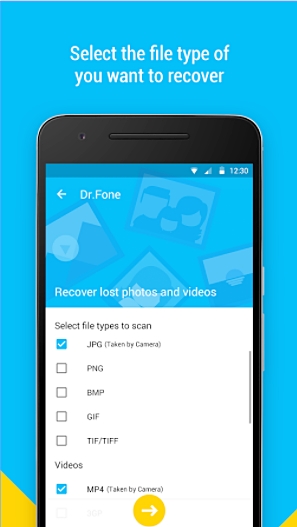
4. Nei it meitsjen fan jo seleksje, Dr.Fone sil begjinne skennen jo telefoan opslach te heljen gegevens triemmen.
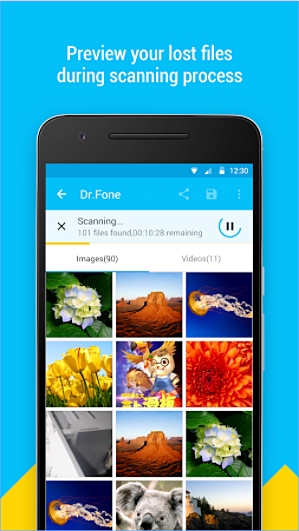
5. Jo wiske berjochten wurde weromfûn en harren listing soe wurde foarsjoen op it skerm. Jo kinne gewoan selektearje de berjochten dy't jo wolle heljen en krije se werom.
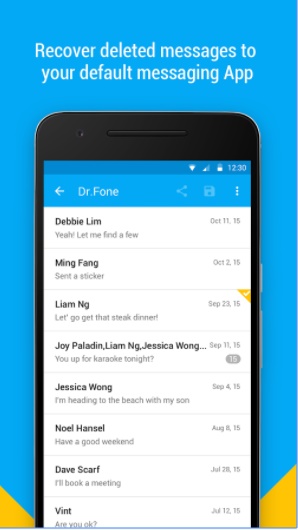
6. Net allinich om berjochten werom te heljen nei de opslach fan jo tillefoan, kinne jo ek jo weromhelle gegevens oplade nei de wolk (Google Drive of Dropbox) om it feilich te hâlden.
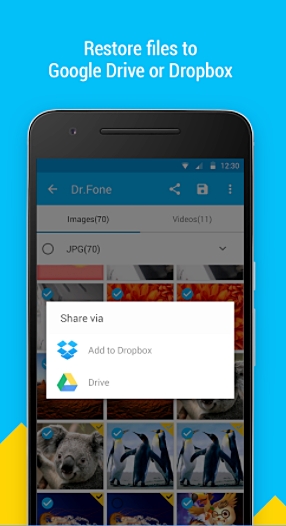
Dat is it! Troch dizze technyk te brûken, kinne jo leare hoe't jo wiske teksten op Android kinne ophelje sûnder komputer. Lêze op om te learen oer guon saakkundige suggestjes dy't jo kinne helpe jo ferwidere berjochten Android werom te heljen sûnder komputer op in suksesfolle manier.
Diel 2: Tips foar it opheljen fan wiske tekst berjochten sûnder kompjûter
No as jo witte hoe te heljen Wiske teksten op Android sûnder kompjûter, kinne jo gewoan nimme de help fan Dr.Fone Data Recovery App te krijen jo ferlerne gegevens werom. D'r binne lykwols in pear dingen dy't jo yn gedachten moatte hâlde om produktive resultaten te leverjen. Simply folgje dizze saakkundige tips en suggestjes om te soargjen dat de app soe produsearje optimale resultaten te heljen Wiske tekst berjochten Android sûnder kompjûter.
Foarkom oerskriuwen fan gegevens
Jo kinne al witte dat wannear't iets op jo tillefoan wurdt wiske, it net direkt út it ûnthâld wurdt wiske. Ynstee dêrfan wurdt de romte dy't dêroan tawiisd is yn it ûnthâldregister beskikber. Dêrom, as jo hawwe wiske jo berjochten op dyn apparaat, dan soargje derfoar dat jo net oerskriuwe dizze gegevens.
Brûk gjin oare app, klik op foto's, of download hokker soart ynhâld op jo apparaat. Besykje net ek op it ynternet te blêdzjen. Nim tafoege maatregels om neat op 'e opslach fan jo apparaat te oerskriuwen.
Wês prompt
Wachtsje net in skoft om jo gegevens te herstellen. Hoe langer jo wachtsje, hoe minder jo de kâns hawwe om it werom te heljen. Besykje sa rap mooglik te wêzen om in app foar gegevensherstel te brûken. Dit sil it oerskriuwen fan gegevens automatysk foarkomme.
Brûk in betroubere herstelapplikaasje
As jo in ûnbetrouber ark foar gegevensherstel brûke, dan is de kâns grut dat it mear skea oan jo tillefoan kin feroarsaakje as goed. Dêrom is it oan te rieden om te gean mei allinich in autentike en feilige applikaasje om it herstelproses út te fieren. Bygelyks, Dr.Fone Data Recovery App is ekstreem feilich en wurdt al brûkt troch tûzenen brûkers oer de hiele wrâld.
Foarkom it opnij starte fan jo apparaat
De measte brûkers meitsje de rookie-flater om har tillefoans meardere kearen opnij te begjinnen yn 'e hoop om har gegevens op te heljen. Besykje dizze flater net te meitsjen. Nim ek gjin tafoege maatregel (lykas jo tillefoan weromsette) foardat jo de help nimme fan in ark foar gegevensherstel.
Reservekopy gegevens om ferlies te foarkommen
As jo gjin ûnfoarsjoene situaasje tsjinkomme wolle, dan moatte jo in gewoante meitsje om in tydlike reservekopy fan jo gegevens te nimmen. Sels nei it ferliezen fan jo gegevens, dan soene jo kinne heljen it út Android reservekopy . Jo kinne altyd brûke Dr.Fone - Phone Reservekopy (Android) ark te dwaan itselde.
No as jo witte hoe te heljen Wiske teksten op Android sûnder kompjûter, kinne jo maklik weromsette jo ferlerne berjochten. Fierder kinne jo ek besykje Dr.Fone Android Data Recovery toolkit te fieren in wiidweidich herstel proses. Ek folgje de hjirboppe neamde suggestjes te heljen Wiske tekst berjochten Android sûnder kompjûter op in naadleaze wize.
Android Data Recovery
- 1 Herstel Android-bestân
- Undelete Android
- Android-bestânherstel
- Wiske bestannen fan Android weromhelje
- Download Android Data Recovery
- Android Recycle Bin
- Herstel Wiske Call Log op Android
- Herstel Wiske kontakten fan Android
- Herstel Wiske bestannen Android sûnder root
- Wiske tekst ophelje sûnder kompjûter
- SD Card Recovery foar Android
- Phone Memory Data Recovery
- 2 Herstel Android Media
- Herstel Wiske foto's op Android
- Herstel Wiske fideo fan Android
- Herstel Wiske muzyk fan Android
- Herstel Wiske foto's Android sûnder kompjûter
- Herstel Wiske foto's Android ynterne opslach
- 3. Android Data Recovery Alternativen






Alice MJ
personiel Editor